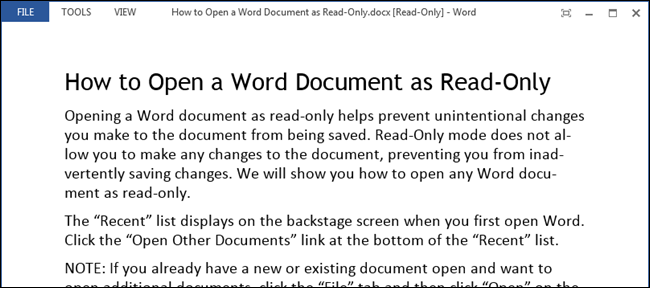אם אתה יוצר מסמך Word המכילמידע רגיש רק לצפייה על ידי אנשים מסוימים, אתה יכול להוסיף סיסמא למסמך כך שהוא לא יכול להיפתח על ידי מישהו שאינו יודע את הסיסמה. נראה לך שתי דרכים לעשות זאת.
השיטה הראשונה כוללת את המסך מאחורי הקלעים. פתח את המסמך שאליו ברצונך להוסיף סיסמה פתוחה ולחץ על הכרטיסייה "קובץ".

במסך "מידע" מאחורי הקלעים, לחץ על כפתור "הגן על המסמך" ובחר "הצפן עם סיסמה" מהתפריט הנפתח.

תיבת הדו-שיח "הצפנת מסמך" מוצגת. הזן סיסמה בתיבת העריכה "סיסמה" ולחץ על "אישור".

בתיבת הדו-שיח "אשר סיסמה" שמוצגת, הזן שוב את אותה סיסמה בתיבת העריכה "הזן סיסמה" ולחץ על "אישור".

החלק "הגן על מסמך" במסך "מידע" מודגש בצהוב ומוצגת הודעה המציינת כי יש צורך בסיסמה לפתיחת מסמך זה.

השיטה השנייה ליישום סיסמה פתוחהמסמך Word כולל את תיבת הדו-שיח "שמור בשם". שוב, וודא שהמסמך שאליו ברצונך להוסיף סיסמה פתוחה פתוח ולחץ על הכרטיסייה "קובץ". במסך מאחורי הקלעים, לחץ על "שמור בשם" ברשימת הפריטים משמאל.

בחר תיקיה בה ברצונך לשמור את המסמך המוגן באמצעות סיסמה. בחר באפשרות "התיקיה הנוכחית", תיקיה תחת "תיקיות אחרונות", או לחץ על "עיון" כדי לבחור תיקיה שאינה ברשימה.

נווט לתיקיה הרצויה, במידת הצורך. לאחר מכן, לחץ על "כלים" לצד כפתור "שמור" ובחר "אפשרויות כלליות" מהתפריט הנפתח.

בתיבת הדו-שיח "אפשרויות כלליות", הזן סיסמה בתיבת העריכה "סיסמה לפתיחה" ולחץ על "אישור".
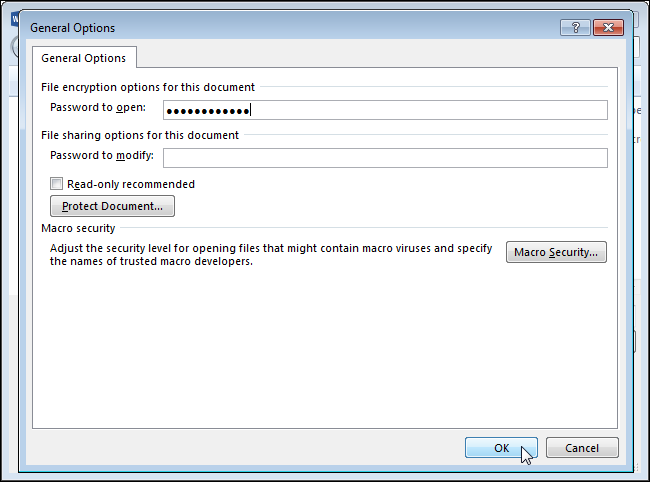
בתיבת הדו-שיח "אשר סיסמה" שמוצגת, הזן שוב את הסיסמה בתיבת העריכה "הזן סיסמה לפתיחה" ולחץ על "אישור".
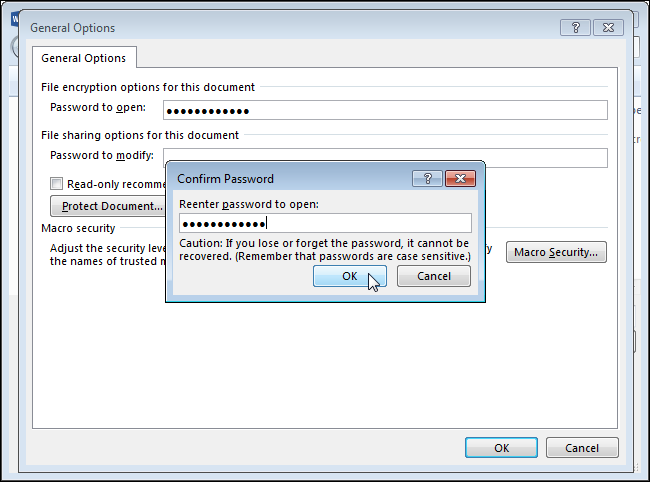
לחץ על "שמור" כדי לשמור את המסמך באמצעות הסיסמה. בפעם הבאה שתפתח את המסמך Word יבקש ממך את הסיסמה לפני פתיחת המסמך.
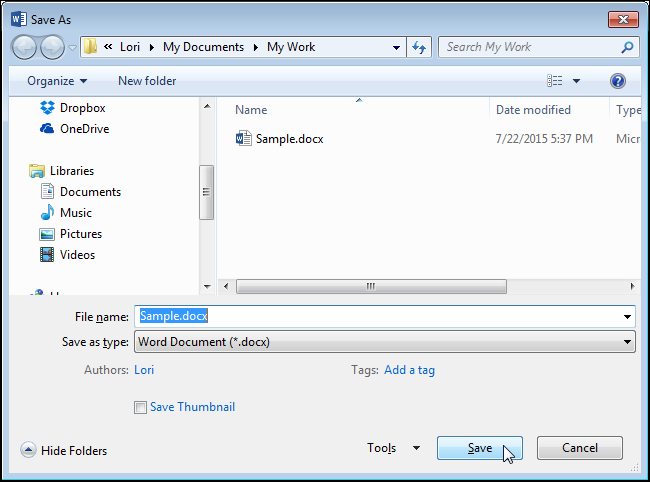
כשאתה מזין סיסמה פתוחה באמצעות אחת מהאפשרויותבשיטה, הסיסמה מוזנת גם במיקום האחר. לכן, אם ברצונך להסיר את הסיסמה ממסמך Word שלך, פתח את המסמך, גש לתיבת הדו-שיח "הצפנת מסמך" או לתיבת הדו-שיח "אפשרויות כלליות" כמתואר לעיל ולמחוק את הסיסמה. לאחר מכן, שמור את המסמך שוב.